Cómo deshabilitar / habilitar el firewall de Windows por el símbolo del sistema
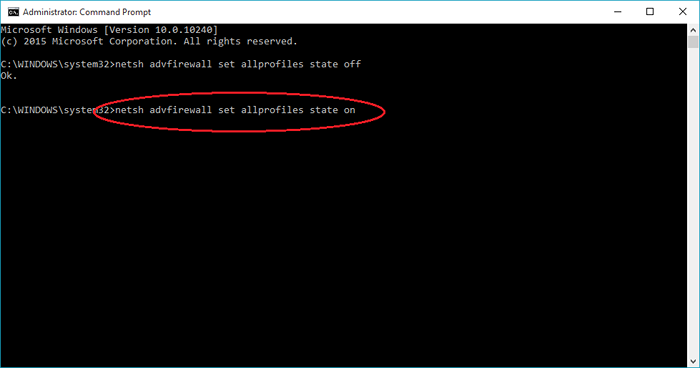
- 4973
- 1318
- Mario Gollum
Cómo deshabilitar / habilitar el firewall de Windows por el símbolo del sistema :- Un firewall se erige como guardia entre su sistema y la World Wide Web. Evita que los códigos maliciosos ingresen a su sistema y le causen problemas. A menudo se cuenta como una bendición y encender el firewall de Windows, es una de las tareas principales que cualquiera lograría una vez que compre un nuevo sistema. Pero a algunos de los usuarios les encanta explorar a través de la web y realmente no les importa traer un virus desagradable con ellos cuando regresan. Por supuesto, sí saben cómo despedirse si sabían cómo decirles bienvenidos. Por lo tanto, es necesario encender o apagar el firewall de Windows de vez en cuando. En este artículo, he tratado de explorar las formas en que puede activar o apagar su firewall de Windows en varias redes a través del símbolo del sistema. Siga leyendo, para aprender a hackear este simple truco.
Ver también : - Cómo importar y exportar la configuración del firewall
PASO 1
- En primer lugar, debe lanzar el Solicitante del sistema. Para eso, comience a escribir CMD en tu cuadro de búsqueda de Cortana. Esto dará como resultado que el Cortana muestre los resultados de búsqueda para usted. Encuentra el llamado Solicitante del sistema.
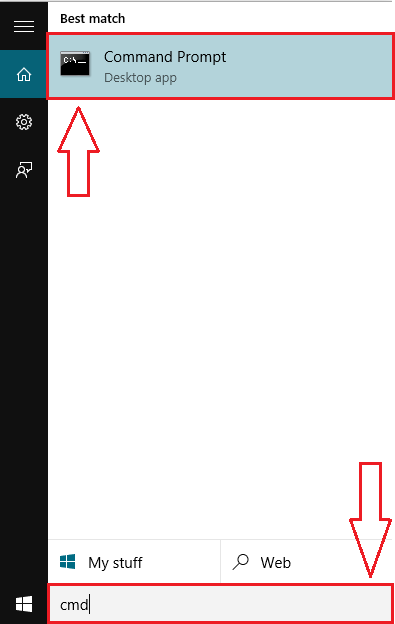
PASO 2
- Ahora haga clic derecho en Solicitante del sistema Y en el menú que aparece, haga clic en Ejecutar como administrador. Esto abrirá el Solicitante del sistema en modo administrador.
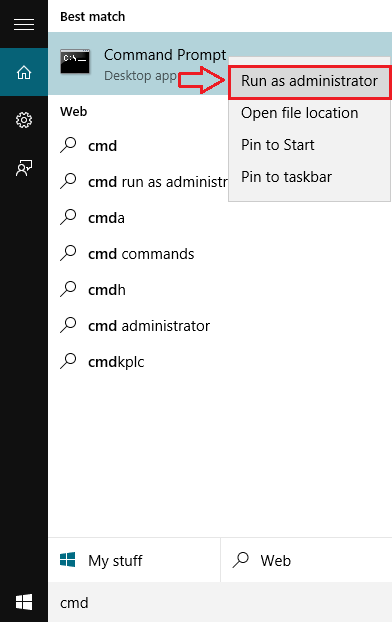
PASO 3
- Para apagar el firewall, escriba o copie la peinación del siguiente comando en su Solicitante del sistema.
Netsh AdvfireWall Set AllProfiles State Off Off

ETAPA 4
- Si no hay errores en el comando que ingresó, el Solicitante del sistema mostrará un mensaje de éxito que dice De acuerdo.
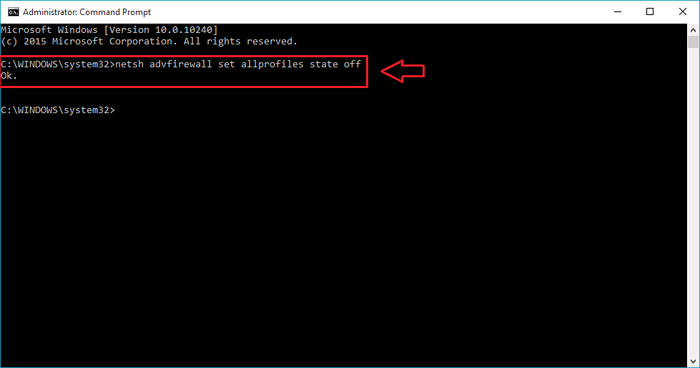
Paso 5
- Si alguna vez tiene ganas de encender su firewall de Windows, simplemente abra el Solicitante del sistema en modo administrador nuevamente y escriba o copie de pegar el siguiente comando.
Netsh AdvfireWall establece AllProfiles State en
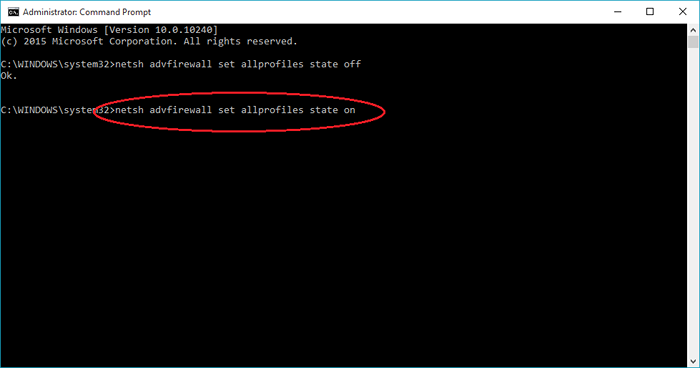
Paso 6
- Al igual que antes, si no hay errores en el comando que ingresó, el Solicitante del sistema mostrará un mensaje de éxito que dice De acuerdo.
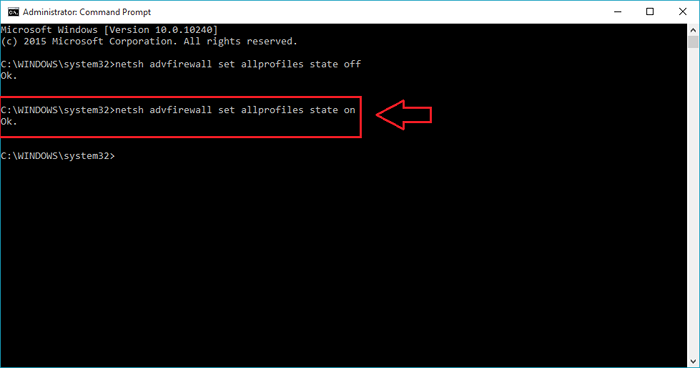
Hay algunos comandos más que se usan ampliamente para manipular el firewall de Windows. Algunos de ellos se explican a continuación.
Tabla de contenido
- Firewall solo para el usuario actual
- Firewall en la red de dominio
- Firewall en la red pública
- Firewall en la red privada
Firewall solo para el usuario actual
Si desea deshabilitar o habilitar el firewall de Windows solo para el usuario actual, puede consultar los siguientes comandos. Esto conservará la configuración de firewall para otros usuarios en el sistema.
- Deshabilitar:
Netsh AdvfireWall Establece el estado de CurrentProfile
Para permitir:
NetSH AdvfireWall Establece el estado de CurrentProfile en
Firewall en la red de dominio
- Deshabilitar:
Netsh AdvfireWall establece DomainProfile State OFF
Para permitir:
Netsh AdvfireWall establece el estado de dominio de dominio en
Firewall en la red pública
- Deshabilitar:
Netsh AdvfireWall estableció PublicProfile State Off
Para permitir:
Netsh AdvfireWall estableció PublicProfile State en
Firewall en la red privada
- Deshabilitar:
Netsh AdvfireWall Set PrivateProfile State Off
Para permitir:
Netsh AdvfireWall Set PrivateProfile State en
Sí, ya hemos terminado. Eso es todo sobre eso. No olvides probar estos trucos hoy en sí mismo, pero ten un poco cauteloso al apagar tu firewall. Espero que te hayas divertido leyendo el artículo.
- « Cómo hacer un USB de arranque para Windows 10
- Cómo liberar espacio en disco eliminando copias de seguridad de imágenes anteriores de Windows 10 »

